Cómo crear membresías con pagos recurrentes
Eversports Manager te permite configurar membresías con pagos automáticos recurrentes: una solución ideal para ofrecer opciones de membresía flexibles y a largo plazo a tus clientes.
Nota: Para productos de pago único o que no se renuevan automáticamente (como bonos de clases o pases de corta duración), debes crear un servicio (bloque o tarjeta horaria).
1. Crear una nueva membresía
- Dirígete a Productos > Membresías.
- Haz clic en ‘Nueva Membresía’ en la parte superior derecha.

2. Información básica

-
Nombre de la membresía: Elige un título claro y descriptivo (por ejemplo, Membresía Anual de Yoga).
-
Información adicional: Puedes agregar detalles o notas si lo consideras necesario.
3. Duración y renovación
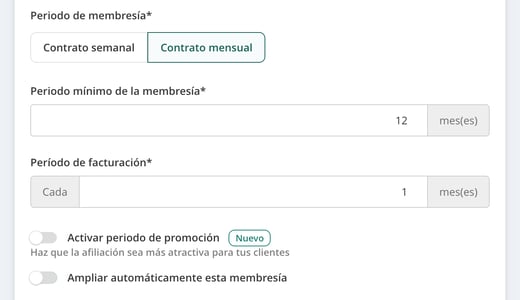
-
Periodo de membresía: Selecciona entre semanal o mensual.
⚠️ Importante: Los métodos de pago disponibles en línea para membresías dependen del intervalo seleccionado:
- Semanal: solo tarjeta de crédito.
- Mensual: tarjeta de crédito y débito directo SEPA.
-
Duración mínima de la membresía: Define el período mínimo (por ejemplo, 12 meses).
-
Período de facturación: Determina con qué frecuencia se emitirán las facturas (por ejemplo, cada mes).
Nota: Si seleccionas una frecuencia superior a 1 semana o 1 mes (por ejemplo, cada 3 meses), el pago SEPA en línea no estará disponible.
-
Activar período de promoción: Puedes incentivar nuevas membresías ofreciendo semanas o meses iniciales a precio reducido.

-
Renovación automática: Activa esta opción para extender automáticamente la membresía al finalizar el período mínimo.
-
Período de extensión: Indica cuánto tiempo se renovará la membresía (por ejemplo, 1 mes).
-
Cancelación (plazo de aviso): Define cuánta antelación necesitan tus clientes para cancelar (por ejemplo, hasta el final del período en curso o con X semanas/meses de antelación).
Nota: El período de cancelación debe coincidir con el intervalo de la membresía (las membresías semanales solo pueden tener cancelaciones semanales, y las mensuales, mensuales).
4. Asignar un grupo de servicios
- Asocia la membresía a un grupo de servicios existente o crea uno nuevo.
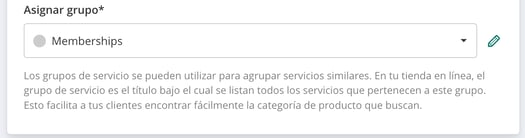
5. Detalles del pago

-
Importe del pago recurrente: Define el monto que se cobrará por cada período.
-
Cuota de inscripción (opcional): Se cobra una sola vez al inicio de la membresía.
Nota: Si se establece esta cuota, la membresía no podrá comprarse en línea actualmente.
-
Precio total: Se calcula automáticamente según la duración y tarifa.
-
Fecha de vencimiento: Indica el día específico del mes en que se emitirán las facturas.
Ejemplo: Si la membresía comienza el día 10, pero las facturas vencen el 1, se aplicará un cargo prorrateado. El contrato oficial comenzará el próximo día 1 del mes. -
Cuenta contable: Asocia una cuenta contable con el IVA correspondiente para la venta de esta membresía.
6. Métodos de pago

-
Método de pago al asignar manualmente en el Manager: Elige un método por defecto para ventas manuales en el Manager.
Nota: Los clientes que compran en línea podrán elegir entre tarjeta de crédito y SEPA (si están disponibles).
Opciones disponibles para asignación manual:
-
Abierto: Se emite la factura, pero queda pendiente de pago hasta que se marque manualmente como pagada.
-
Transferencia bancaria: Se emite la factura y se marca automáticamente como pagada con ese método.
-
SEPA automatizado: La factura se emite y cobra automáticamente.
Nota: Si eliges SEPA automatizado como método por defecto, no podrás usar “Abierto” ni “Transferencia bancaria” más adelante. Para mantener todas las opciones disponibles, selecciona “Abierto” inicialmente.
7. Contenido de la membresía

-
Permite participar en: Selecciona las actividades incluidas en la membresía. Si aún no las has creado, puedes hacerlo más adelante.
-
Condiciones de la membresía: Añade aquí los términos y condiciones generales, como políticas de cancelación.
8. Reglas de reserva y recordatorio de cancelación

-
Límite de participaciones: Define si la membresía incluye acceso ilimitado o un número específico de participaciones por período.
-
Máximo de participaciones: Puedes limitarlo por días, semanas o meses (por ejemplo, 2 participaciones por semana).
Nota: Para membresías semanales, solo puedes limitar por días o semanas, no por mes.
Período de aplicación:
-
-
Comenzará con el comenzo de la semana/del mes/etc.: el período será igual para todas las personas (ej. lunes a domingo).
-
Comienza cuando se asigne: cada persona tendrá un período individual desde la fecha de inicio.
-
- Acumulación de participaciones no usadas: Elige si los créditos no utilizados se acumulan para el siguiente período y hasta cuándo estarán disponibles.
- Compra online: Marca esta opción para permitir la compra en línea. Puedes definir si está disponible para todas las personas o restringida a ciertos grupos de clientes.

- Enviar recordatorio de cancelación: Activa el envío automático de un email antes de la renovación.
- Puedes personalizar el mensaje, pero no edites el texto entre llaves { } ya que son campos que se rellenan automáticamente.
Nota: Este recordatorio solo está disponible si:
- La membresía se renueva automáticamente.
- La persona tiene activadas las mensajes operativos en su perfil de cliente.

9. Finalizar la membresía

- Haz clic en ‘Crear membresía y volver al resumen’ en la parte inferior para completar la configuración. La membresía estará lista para ser asignada a tus clientes.